Microsoft Word adalah salah satu perangkat lunak pengolah kata yang paling banyak digunakan di seluruh dunia. Dengan berbagai fitur yang ditawarkan, dari penulisan dokumen sederhana hingga pembuatan laporan kompleks, sangat penting untuk memahami cara mengoptimalkan penggunaannya. Dalam artikel ini, pembaca akan diajak untuk menjelajahi “5 Langkah Word Singkat: Mengoptimalkan Penggunaan Microsoft Word untuk Efisiensi,” yang bertujuan untuk meningkatkan produktivitas dan efektivitas dalam bekerja dengan dokumen. Melalui langkah-langkah ini, diharapkan pengguna dapat memanfaatkan Word dengan lebih baik, menjadikan pengalaman penulisan lebih lancar dan menyenangkan.
-
Menggunakan Shortcut Keyboard
Salah satu cara paling efektif untuk meningkatkan efisiensi dalam menggunakan Microsoft Word adalah dengan memanfaatkan shortcut keyboard. Kombinasi tombol ini memungkinkan pengguna untuk melakukan berbagai perintah tanpa harus menggunkan mouse, sehingga menghemat waktu. Beberapa shortcut umum yang wajib diketahui antara lain:- Ctrl + C untuk menyalin teks.
- Ctrl + V untuk menempelkan teks.
- Ctrl + Z untuk membatalkan tindakan terakhir.
- Ctrl + B untuk membuat teks menjadi tebal.
- Ctrl + I untuk membuat teks menjadi miring.
Penggunaan shortcut ini tidak hanya mempercepat proses penulisan, tetapi juga membantu menjaga fokus dan mengurangi gangguan saat bekerja.
-
Memanfaatkan Fitur Template
Fitur template di Microsoft Word adalah alat yang sangat berguna untuk mempercepat pembuatan dokumen yang memiliki format serupa. Dengan menggunakan template, pengguna tidak perlu memformat dokumen dari awal, sehingga menghemat waktu dan usaha. Terdapat berbagai jenis template yang dapat digunakan, mulai dari surat, laporan, hingga materi presentasi. Pilihlah template yang sesuai dengan kebutuhan, sesuaikan dengan konten, dan Anda akan melihat betapa mudahnya mengelola dokumen. Dengan begini, pengguna bisa lebih fokus pada isi konten daripada aspek format. -
Menerapkan Gaya dan Format Teks
Penggunaan gaya teks yang konsisten dapat memberikan tampilan profesional pada dokumen. Microsoft Word menawarkan berbagai pilihan gaya dan format yang dapat diterapkan dengan mudah. Ini termasuk gaya judul, subjudul, dan pemformatan paragraf. Untuk menerapkan gaya:- Pilih teks yang ingin diformat.
- Klik tab “Beranda” dan pilih gaya yang diinginkan dari grup “Gaya”.
Dengan menggunakan gaya ini, pengguna juga dapat memanfaatkan fitur seperti daftar isi otomatis, yang dapat mempercepat navigasi dalam dokumen panjang. Ini membuat dokumen lebih terstruktur dan mudah dibaca.
-
Menggunakan Fitur Pencarian dan Penggantian
Ketika bekerja dengan dokumen yang besar, menemukan dan mengganti teks tertentu secara manual bisa menjadi sangat membosankan dan memakan waktu. Microsoft Word menyediakan fitur pencarian dan penggantian yang sangat membantu. Untuk menggunakannya, ikuti langkah-langkah berikut:- Tekan Ctrl + H atau buka menu “Beranda” dan klik “Ganti”.
- Masukkan teks yang ingin dicari dalam kolom “Cari” dan teks pengganti dalam kolom “Ganti dengan”.
- Klik “Ganti” untuk mengganti satu per satu, atau “Ganti Semua” untuk mengganti semua kemunculan sekaligus.
Fitur ini tidak hanya menghemat waktu, tetapi juga memastikan konsistensi dalam pemilihan kata yang digunakan di seluruh dokumen.
-
Memanfaatkan Alat Pemeriksa Ortografi dan Tata Bahasa
Keakuratan dalam penulisan adalah kunci untuk menghasilkan dokumen yang profesional. Microsoft Word dilengkapi dengan alat pemeriksa ortografi dan tata bahasa yang secara otomatis melakukan pengecekan saat Anda mengetik. Untuk memastikan dokumen bebas dari kesalahan:- Perhatikan garis bawah merah yang menunjukkan kesalahan ejaan dan garis bawah hijau untuk kesalahan tata bahasa.
- Anda juga bisa melakukan pemeriksaan lengkap dengan mengklik “Tata Bahasa dan Ejaan” di tab “Tinjau”.
Alat ini sangat membantu dalam meningkatkan kualitas tulisan, memungkinkan pengguna untuk menyajikan dokumen yang lebih baik dan lebih profesional.
Dengan menerapkan kelima langkah ini, pengguna Microsoft Word dapat mengoptimalkan penggunaan perangkat lunak pengolah kata ini untuk meningkatkan efisiensi dan produktivitas dalam berbagai kegiatan penulisan. Aspek-aspek seperti penggunaan shortcut keyboard, memanfaatkan template, menerapkan gaya dan format, dan menggunakan alat bantu seperti pencarian serta pemeriksa ortografi, jelas memiliki peranan penting untuk menciptakan dokumen yang tidak hanya efektif tetapi juga menawan.
Melalui pemahaman dan penerapan langkah-langkah ini, diharapkan para pengguna Microsoft Word dapat memaksimalkan pengalaman dan menjadikan proses penulisan lebih produktif. Tiada salahnya untuk mengeksplorasi lebih jauh fitur-fitur yang disediakan dalam Microsoft Word, karena setiap fitur memiliki potensi untuk menyederhanakan dan mempercepat pekerjaan kita. Semoga artikel ini memberikan wawasan baru dalam mengoptimalkan penggunaan Microsoft Word untuk efisiensi yang lebih baik.